Bạn đang gặp rắc rối vì iCloud không đồng bộ trên MacBook? Đừng lo, bài viết này sẽ là kim chỉ nam giúp bạn khắc phục hiệu quả vấn đề, từ A đến Z, đảm bảo dữ liệu luôn được cập nhật thông suốt giữa các thiết bị Apple của mình. Từ ảnh, danh bạ, ghi chú đến iCloud Drive, mọi giải pháp đều có ở đây!
Giới thiệu: Vấn đề iCloud không đồng bộ và tầm quan trọng của việc đồng bộ dữ liệu
Chào các bạn yêu công nghệ! Hẳn là ai trong chúng ta dùng MacBook cũng đều mê mẩn sự tiện lợi của iCloud, đúng không? Nó giúp ảnh, tài liệu, danh bạ, ghi chú và ti tỉ thứ khác tự động cập nhật giữa iPhone, iPad và MacBook. Thật tuyệt vời khi mọi thứ luôn sẵn sàng dù bạn đang dùng thiết bị nào. Tuy nhiên, đời không như là mơ, đôi khi bạn sẽ gặp phải tình trạng iCloud không đồng bộ trên MacBook. Có thể là icloud không đồng bộ ảnh macbook, khiến những bức ảnh mới chụp trên iPhone mãi không xuất hiện, hay icloud drive không đồng bộ mac, làm bạn không truy cập được file công việc quan trọng. Thậm chí, icloud không đồng bộ danh bạ hay icloud không đồng bộ ghi chú cũng là những phiền toái không hề nhỏ.
Việc đồng bộ dữ liệu qua iCloud không chỉ mang lại sự tiện lợi. Nó còn là một lớp bảo vệ dữ liệu quan trọng. Hãy tưởng tượng, nếu MacBook của bạn không may gặp sự cố, toàn bộ dữ liệu vẫn an toàn trên mây và dễ dàng khôi phục. Do đó, khi lỗi icloud trên macbook xảy ra, việc tìm cách khắc phục nhanh chóng là cực kỳ cần thiết. Bạn có bao giờ cảm thấy bực bội khi cần một file gấp mà nó lại không xuất hiện trên MacBook chưa? Mình thì từng rồi đó!
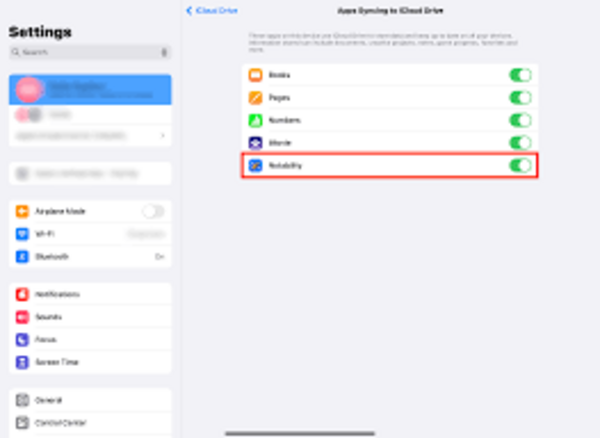
Các nguyên nhân chính dẫn đến tình trạng iCloud không đồng bộ trên MacBook
Vậy, tại sao MacBook không đồng bộ iCloud? Có khá nhiều lý do khiến tình trạng oái oăm này xảy ra. Đôi khi, thủ phạm lại đơn giản đến không ngờ! Hãy cùng điểm qua một vài nghi phạm chính nhé:
- Kết nối Internet không ổn định: Đây là nguyên nhân phổ biến nhất. iCloud cần một đường truyền Internet tốt để hoạt động. Nếu Wi-Fi chập chờn hoặc mạng yếu, việc đồng bộ chắc chắn sẽ bị gián đoạn. Bạn đã kiểm tra lại cục phát Wi-Fi nhà mình chưa?
- Sự cố từ máy chủ Apple: Thỉnh thoảng, vấn đề không nằm ở phía bạn mà do máy chủ của Apple đang gặp trục trặc hoặc bảo trì. Lúc này thì chỉ có chờ đợi thôi.
- Sai thông tin đăng nhập Apple ID: Có thể bạn vô tình đăng xuất hoặc nhập sai mật khẩu Apple ID trên MacBook. Kiểm tra lại xem sao nhé!
- Dung lượng iCloud hoặc bộ nhớ MacBook bị đầy: Khi không còn đủ không gian trống, iCloud sẽ không thể tải lên hoặc tải xuống dữ liệu mới. Đây là một lý do khiến icloud drive không đồng bộ mac khá thường gặp.
- Cài đặt iCloud chưa chính xác: Có thể bạn đã vô tình tắt tính năng đồng bộ cho một ứng dụng cụ thể nào đó, ví dụ như Ảnh, Danh bạ, hoặc Ghi chú. Một cú click nhầm cũng đủ gây chuyện rồi đấy.
- Phiên bản macOS hoặc ứng dụng lỗi thời: Phần mềm cũ có thể chứa lỗi hoặc không tương thích hoàn toàn với các phiên bản iCloud mới nhất. Việc cập nhật luôn là một ý hay.
- Xung đột phần mềm hoặc ứng dụng bên thứ ba: Một số ứng dụng, đặc biệt là các phần mềm bảo mật hoặc VPN, đôi khi có thể can thiệp vào quá trình đồng bộ của iCloud.
Hiểu rõ nguyên nhân sẽ giúp chúng ta tìm ra giải pháp sửa lỗi icloud không đồng bộ macbook một cách chính xác hơn. Bạn có nghi ngờ máy mình đang gặp phải vấn đề nào trong số này không?
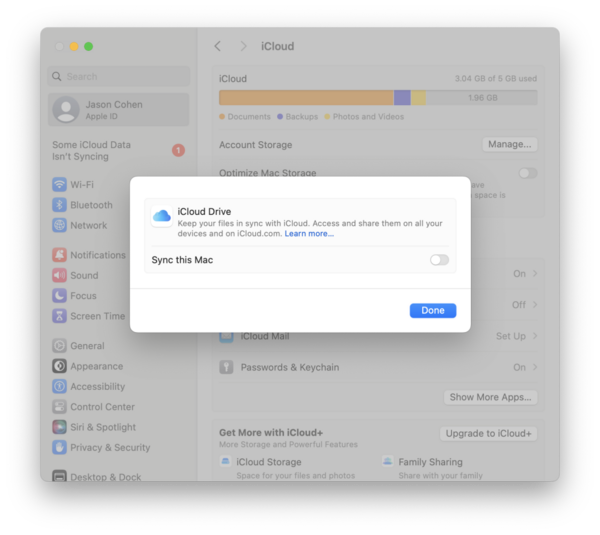
Hướng dẫn chi tiết các bước khắc phục lỗi iCloud không đồng bộ trên MacBook hiệu quả
Giờ thì đến phần quan trọng nhất: làm thế nào để sửa lỗi icloud không đồng bộ macbook đây? Đừng quá lo lắng, hãy thử lần lượt các bước sau. Mình tin là một trong số chúng sẽ giúp bạn giải quyết vấn đề.
- Kiểm tra kết nối Internet: Đơn giản nhưng quan trọng! Hãy đảm bảo MacBook của bạn đang kết nối Wi-Fi ổn định. Thử mở một trang web xem có nhanh không. Nếu mạng chậm, hãy khởi động lại router hoặc liên hệ nhà cung cấp dịch vụ.
- Kiểm tra trạng thái hệ thống của Apple: Truy cập trang Apple System Status để xem liệu có dịch vụ iCloud nào đang gặp sự cố không. Nếu có đèn xanh lá cây bên cạnh các dịch vụ iCloud, nghĩa là máy chủ Apple đang hoạt động bình thường.
- Khởi động lại MacBook và các thiết bị liên quan: Một giải pháp kinh điển! Việc khởi động lại có thể giải quyết nhiều sự cố phần mềm nhỏ. Hãy thử khởi động lại cả MacBook, iPhone và iPad của bạn.
- Đăng xuất rồi đăng nhập lại iCloud trên MacBook: Cách này dễ lắm, bạn thử xem! Vào Cài đặt hệ thống (System Settings) > [Tên của bạn] > Đăng xuất (Sign Out). Sau đó, khởi động lại máy rồi đăng nhập lại. Lưu ý: việc này có thể mất chút thời gian để đồng bộ lại dữ liệu.
- Kiểm tra dung lượng lưu trữ iCloud và MacBook:
- Dung lượng iCloud: Vào Cài đặt hệ thống > [Tên của bạn] > iCloud. Xem bạn còn bao nhiêu dung lượng trống. Nếu sắp hết, hãy cân nhắc nâng cấp hoặc xóa bớt dữ liệu không cần thiết.
- Dung lượng MacBook: Click vào logo Apple > Giới thiệu về máy Mac này (About This Mac) > Bộ nhớ (Storage). Đảm bảo máy Mac của bạn còn đủ dung lượng trống.
- Kiểm tra cài đặt đồng bộ cho từng ứng dụng: Đây là bước quan trọng nếu bạn gặp vấn đề icloud không đồng bộ ảnh macbook, icloud không đồng bộ danh bạ, hay icloud không đồng bộ ghi chú.
- Trong Cài đặt hệ thống > [Tên của bạn] > iCloud, nhấn vào Hiển thị tất cả (Show All) trong mục Ứng dụng sử dụng iCloud (Apps Using iCloud). Đảm bảo các ứng dụng bạn muốn đồng bộ (Ảnh, Danh bạ, Lịch, Ghi chú, iCloud Drive) đều đang được bật.
- Với iCloud Drive không đồng bộ mac, hãy chắc chắn tùy chọn iCloud Drive đã được bật và trong mục Tùy chọn (Options) của iCloud Drive, các ứng dụng liên quan cũng được phép đồng bộ.
- Cập nhật macOS và các ứng dụng: Luôn giữ cho macOS và các ứng dụng của bạn được cập nhật lên phiên bản mới nhất. Vào Cài đặt hệ thống > Cài đặt chung (General) > Cập nhật phần mềm (Software Update).
- Đặt lại ngày và giờ: Nghe có vẻ không liên quan, nhưng sai lệch ngày giờ cũng có thể gây ra sự cố đồng bộ. Vào Cài đặt hệ thống > Cài đặt chung > Ngày & Giờ (Date & Time) và đảm bảo tùy chọn Đặt ngày và giờ tự động (Set date and time automatically) được bật.
Bạn thấy đó, có khá nhiều cách để thử. Hãy kiên nhẫn thực hiện từng bước, vấn đề macbook không đồng bộ icloud sẽ sớm được giải quyết thôi!
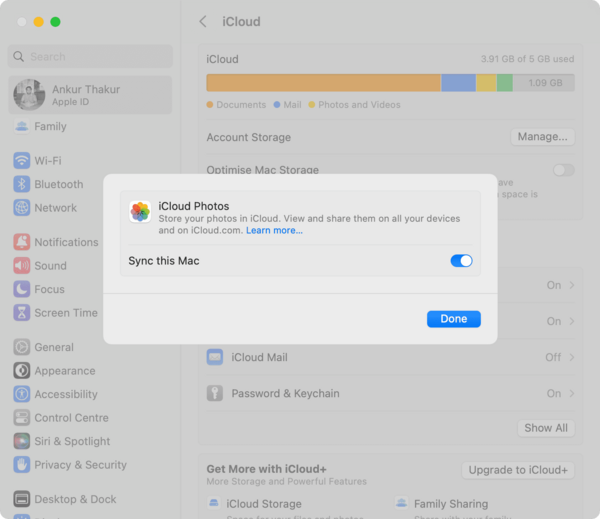
Mẹo tối ưu và các biện pháp phòng ngừa sự cố đồng bộ iCloud trên MacBook
Sau khi đã biết cách đồng bộ icloud trên macbook và sửa các lỗi thường gặp, làm thế nào để hạn chế tối đa việc iCloud không đồng bộ trên MacBook tái diễn trong tương lai? ‘Phòng bệnh hơn chữa bệnh’, đúng không nào? Dưới đây là một vài mẹo nhỏ nhưng có võ để bạn giữ cho iCloud luôn hoạt động trơn tru:
- Duy trì kết nối Internet ổn định: Đây là yếu tố tiên quyết. Nếu có thể, hãy ưu tiên sử dụng kết nối Wi-Fi mạnh và ổn định thay vì dữ liệu di động có tốc độ không đều.
- Quản lý dung lượng iCloud thường xuyên: Đừng để dung lượng iCloud của bạn chạm ngưỡng báo động đỏ. Hãy thường xuyên kiểm tra, xóa bớt những file không cần thiết, hoặc cân nhắc nâng cấp gói dung lượng nếu nhu cầu lưu trữ của bạn lớn. Bạn có hay dọn dẹp ‘nhà kho’ iCloud của mình không?
- Cập nhật phần mềm đều đặn: Apple thường xuyên tung ra các bản cập nhật macOS và iOS để vá lỗi và cải thiện hiệu năng, bao gồm cả các vấn đề liên quan đến iCloud. Hãy bật chế độ tự động cập nhật hoặc kiểm tra thủ công thường xuyên.
- Kiểm tra định kỳ cài đặt đồng bộ: Thỉnh thoảng, hãy dành chút thời gian lướt qua cài đặt iCloud trên MacBook và các thiết bị khác để đảm bảo mọi thứ vẫn được thiết lập đúng theo ý muốn. Một thao tác nhầm có thể tắt mất tính năng đồng bộ quan trọng nào đó đấy.
- Tránh thay đổi cài đặt iCloud liên tục: Việc đăng xuất, đăng nhập hay thay đổi các tùy chọn đồng bộ quá thường xuyên có thể khiến hệ thống bị ‘bối rối’ và gây ra lỗi. Nếu không thực sự cần thiết, hãy hạn chế những thay đổi này.
- Sử dụng mật khẩu Apple ID mạnh và bảo mật: Bảo vệ tài khoản Apple ID của bạn cũng là một cách gián tiếp giúp iCloud hoạt động ổn định, tránh các truy cập trái phép có thể gây xáo trộn dữ liệu.
Bằng cách áp dụng những mẹo này, bạn không chỉ giảm thiểu rủi ro gặp phải lỗi icloud trên macbook mà còn giúp trải nghiệm sử dụng hệ sinh thái Apple của mình trở nên mượt mà hơn. Chăm sóc cho ‘sức khỏe’ iCloud cũng giống như chăm sóc cho chiếc MacBook yêu quý của bạn vậy!
Kết luận: Tóm tắt các giải pháp và khuyến nghị cho người dùng MacBook
Vậy là chúng ta đã cùng nhau đi qua một hành trình khá chi tiết để tìm hiểu và khắc phục tình trạng iCloud không đồng bộ trên MacBook. Từ việc xác định nguyên nhân khiến MacBook không đồng bộ iCloud, như sự cố mạng, vấn đề cài đặt, hay dung lượng lưu trữ, cho đến các bước sửa lỗi cụ thể như kiểm tra kết nối, đăng xuất/đăng nhập lại Apple ID, cập nhật phần mềm, và tinh chỉnh cài đặt cho từng ứng dụng như Ảnh, Ghi chú, Danh bạ hay iCloud Drive không đồng bộ mac.
Hy vọng rằng với những hướng dẫn này, bạn đã có thể tự tin xử lý khi gặp phải lỗi icloud trên macbook. Hãy nhớ rằng, việc duy trì một kết nối Internet ổn định, quản lý tốt dung lượng lưu trữ và luôn cập nhật phần mềm là những chìa khóa vàng để iCloud hoạt động hiệu quả. Đừng ngần ngại thử từng giải pháp, vì đôi khi cách khắc phục lại đơn giản hơn bạn nghĩ. Trải nghiệm đồng bộ liền mạch giữa các thiết bị Apple thực sự rất tuyệt vời, và việc đảm bảo nó hoạt động trơn tru sẽ giúp công việc cũng như cuộc sống số của bạn trở nên dễ dàng hơn rất nhiều.
Blog Công Nghệ (congnghe.info) luôn mong muốn mang đến những thông tin hữu ích và dễ áp dụng nhất cho bạn. Chúc bạn thành công!
Bạn còn câu hỏi nào không? Hay bạn có mẹo nào khác để giải quyết vấn đề này muốn chia sẻ? Hãy để lại ý kiến của bạn ở phần bình luận bên dưới nhé!
